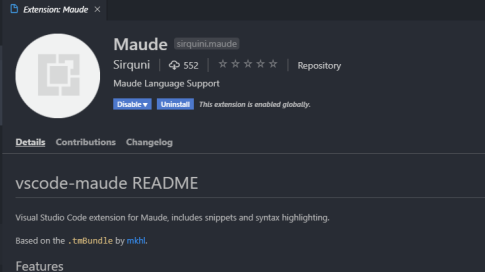ps修复画笔工具怎么用, 现在很多朋友都会使用PS,但是很多人还是不知道PS修复画笔工具怎么用。今天我就详细介绍一下PS修复画笔工具的使用教程。希望对大家有所帮助。
如何使用PS修复画笔工具? PS修复画笔工具使用教程
第一步:首先打开电脑上的PS软件,然后在PS中打开需要处理的图片(如图)。

第二步:找到侧面工具栏上的修复画笔工具,在上面的设置中调整画笔大小(如图)。
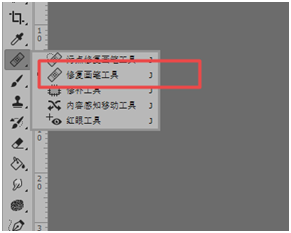

第三步:按住Alt键,点击光滑完好的皮肤将其选中(如图)。
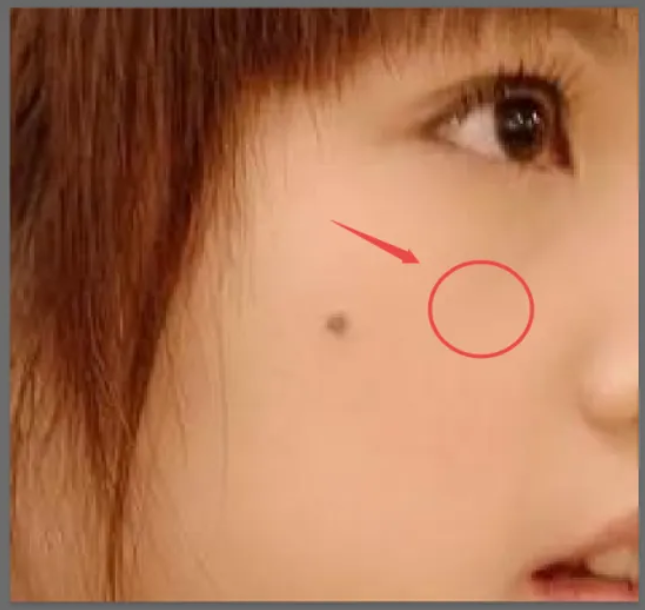
第四步:将光标移动到黑点处,再次单击(如图)。

步骤5:现在黑点已经被Alt键原来选择的区域覆盖了(如图)。

以上就是小编为大家带来的关于如何使用PS修复刷工具的全部内容了。本网站提供更多精彩教程。
ps修复画笔工具怎么用,以上就是本文为您收集整理的ps修复画笔工具怎么用最新内容,希望能帮到您!更多相关内容欢迎关注。